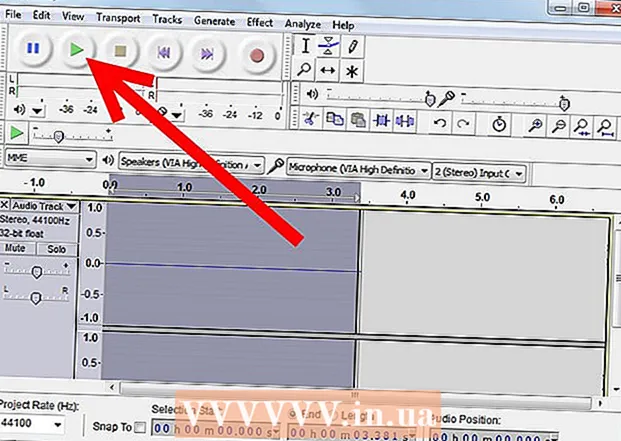著者:
Roger Morrison
作成日:
3 9月 2021
更新日:
1 J 2024
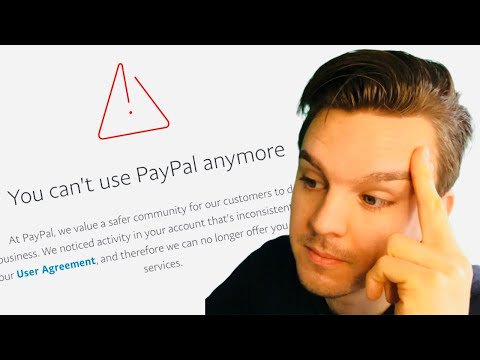
コンテンツ
PayPalアカウントを閉鎖することは難しくありません。この記事ではその方法を説明します。アカウントを閉鎖すると、再開することはできませんのでご注意ください。
ステップに
方法1/3:アカウントを閉鎖する
 PayPalホームページにログインします。 ホームページにユーザー名とパスワードを入力します。
PayPalホームページにログインします。 ホームページにユーザー名とパスワードを入力します。  アカウントで開いているトランザクションがこれ以上ないことを確認してください。 アカウントを閉鎖するときに、これ以上金額を送受信する必要がないことを確認する必要があります。
アカウントで開いているトランザクションがこれ以上ないことを確認してください。 アカウントを閉鎖するときに、これ以上金額を送受信する必要がないことを確認する必要があります。 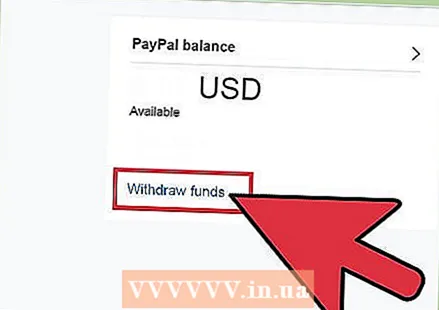 未払いの残高を銀行口座に送金します。 これが完了するまでに3〜4営業日かかる場合があります。 PayPalアカウントを閉鎖する前に、これが成功したかどうかを確認してください。
未払いの残高を銀行口座に送金します。 これが完了するまでに3〜4営業日かかる場合があります。 PayPalアカウントを閉鎖する前に、これが成功したかどうかを確認してください。  マイアカウントへ移動します。 タブをクリックします プロフィール 右側にあります。
マイアカウントへ移動します。 タブをクリックします プロフィール 右側にあります。  設定に移動します。 言葉の下で 私のプロフィール 左側にメニューが表示されます。クリック アカウント設定.
設定に移動します。 言葉の下で 私のプロフィール 左側にメニューが表示されます。クリック アカウント設定.  アカウントを閉鎖します。 クリックしてください アカウントを閉鎖のリンク 口座の種類-キュー。
アカウントを閉鎖します。 クリックしてください アカウントを閉鎖のリンク 口座の種類-キュー。  表示される確認手順に従います。
表示される確認手順に従います。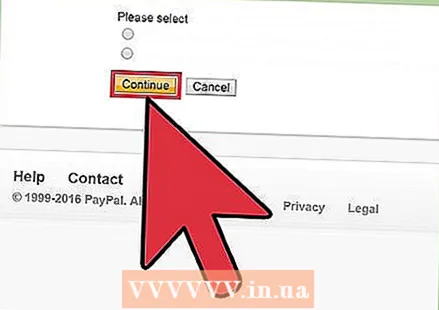 プロセスを完了します。 すべてを確認し、アカウントをキャンセルすることを確認したら、ボタンをクリックします アカウントをキャンセルする .
プロセスを完了します。 すべてを確認し、アカウントをキャンセルすることを確認したら、ボタンをクリックします アカウントをキャンセルする .
方法2/3:閉鎖する前にアカウントの制限を削除する
 PayPalホームページにログインします。 ホームページにユーザー名とパスワードを入力します。
PayPalホームページにログインします。 ホームページにユーザー名とパスワードを入力します。 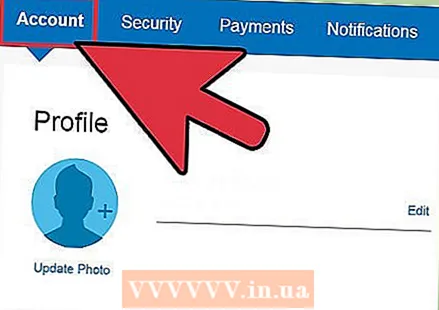 「マイアカウント」タブをクリックします。
「マイアカウント」タブをクリックします。 「アクションセンター」リンクをクリックします。 あなたはそれをページの上部に見つけることができます。
「アクションセンター」リンクをクリックします。 あなたはそれをページの上部に見つけることができます。  PayPalが要求しているドキュメントのリストを見てください。 未確認の銀行口座にリンクしたなどの理由で、現時点でアカウントが制限されている可能性があります。不足している情報を提供するまで、制限を解除したり、アカウントを閉鎖したりすることはできません。
PayPalが要求しているドキュメントのリストを見てください。 未確認の銀行口座にリンクしたなどの理由で、現時点でアカウントが制限されている可能性があります。不足している情報を提供するまで、制限を解除したり、アカウントを閉鎖したりすることはできません。  要求されたドキュメントをPayPalアクションセンターに送信します。 ドキュメントを電子メールまたはファックスで送信できます。
要求されたドキュメントをPayPalアクションセンターに送信します。 ドキュメントを電子メールまたはファックスで送信できます。  アカウントに対するすべての権限が回復するまで待ちます。 PayPalがすべてのドキュメントを処理して制限を解除するのに約1週間かかる場合があります。
アカウントに対するすべての権限が回復するまで待ちます。 PayPalがすべてのドキュメントを処理して制限を解除するのに約1週間かかる場合があります。 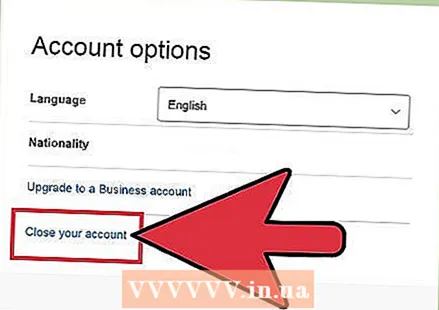 アカウントを閉鎖します。 アカウントをキャンセルするには、設定に移動し、上記の手順に従ってください。
アカウントを閉鎖します。 アカウントをキャンセルするには、設定に移動し、上記の手順に従ってください。
方法3/3:入力を待って閉じる
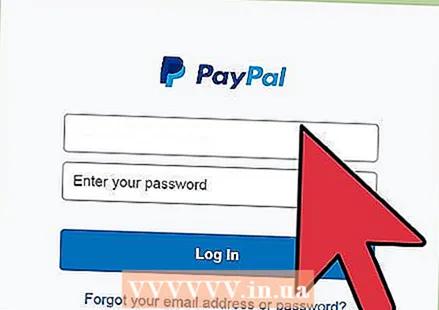 上記の方法が機能しない場合は、アクションを待機していることが原因である可能性があります。
上記の方法が機能しない場合は、アクションを待機していることが原因である可能性があります。 ヘルプに移動/お問い合わせください。 これにより、会社に電子メールを送信できます。
ヘルプに移動/お問い合わせください。 これにより、会社に電子メールを送信できます。  情報を選択します。 2行の情報があります。
情報を選択します。 2行の情報があります。 - 最初の行で[マイアカウント]を選択します。
- 2行目の[PayPalアカウントを閉じる]を選択します。
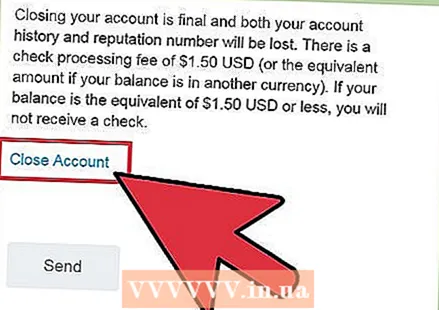 アカウントを閉鎖する画面が表示されます。
アカウントを閉鎖する画面が表示されます。 質問に正しく答えてください。
質問に正しく答えてください。 先に進み、アカウントを閉鎖します。
先に進み、アカウントを閉鎖します。
チップ
- 請求書全体ではなく、Paypalでのサブスクリプションの支払いを停止したい場合は、WikiHowで次の記事を検索してください。
- PayPalでのサブスクリプションをキャンセルします。
- PayPalでの定期的な支払いを停止します。
- 資金を引き出さずに口座を閉鎖した場合、残りの残高は小切手で郵送されます。
警告
- アカウントを閉鎖すると、再開することはできません。開いているトランザクションはすべて削除されます。未払いの債務がある場合、またはその他の事項がまだ完了していない場合、アカウントを閉鎖することはできません。
必需品
- PayPalアカウント